நூலாசிரியர்:
Lewis Jackson
உருவாக்கிய தேதி:
6 மே 2021
புதுப்பிப்பு தேதி:
1 ஜூலை 2024
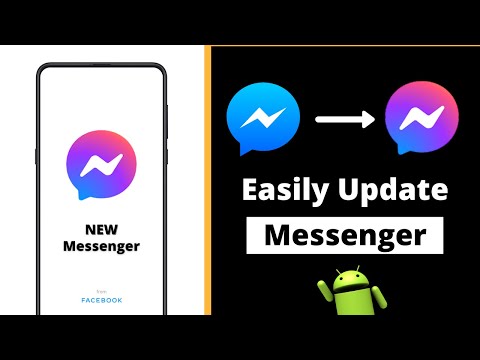
உள்ளடக்கம்
உங்கள் ஐபோன், ஐபாட் அல்லது ஆண்ட்ராய்டு சாதனத்தில் பேஸ்புக் மெசஞ்சர் பயன்பாட்டை எவ்வாறு புதுப்பிப்பது என்பதை இந்த கட்டுரை காண்பிக்கும்.
படிகள்
2 இன் முறை 1: ஐபோன் மற்றும் ஐபாட்
ஆப் ஸ்டோரைத் திறக்கவும். உங்கள் சாதனத்தின் முகப்புத் திரையில் இந்த உருப்படியைக் காணலாம்.

அச்சகம் புதுப்பிப்பு (புதுப்பிப்புகள்). இந்த உருப்படி திரையின் கீழ் வலது மூலையில் உள்ளது.
பிரிவின் மீது சறுக்கு புதுப்பிப்புகள் கிடைக்கின்றன (கிடைக்கும் புதுப்பிப்புகள்) தூதரைக் கண்டுபிடிக்க. மெசஞ்சர் பயன்பாடு "பேஸ்புக்" இல் சேர்க்கப்படவில்லை, ஆனால் "மெசஞ்சர்" மட்டுமே.
- கிடைக்கக்கூடிய புதுப்பிப்புகள் பிரிவில் மெசஞ்சர் இல்லை என்றால், பயன்பாட்டிற்கான புதுப்பிப்புகள் எதுவும் கிடைக்கவில்லை.

பொத்தானை அழுத்தவும் புதுப்பிப்பு (புதுப்பிப்பு). புதுப்பிப்பு பெரியதாக இருப்பதால், நீங்கள் முன்பு வயர்லெஸ் நெட்வொர்க்குடன் இணைக்கப்பட்டுள்ளீர்கள் என்பதை உறுதிப்படுத்திக் கொள்ளுங்கள்.- புதுப்பிப்பு விவரங்களைக் காண புதியது என்ன (புதியது) என்பதைக் கிளிக் செய்க. பயன்பாட்டு புதுப்பிப்புகள் மற்றும் மாற்றங்களை பதிவு செய்யும் குறிப்பிட்ட ஆவணங்களை பேஸ்புக் வெளியிடாததால், நீங்கள் இங்கு அதிக தகவல்களைக் காண முடியாது.

புதுப்பிப்பை நிறுவிய பின் மெசஞ்சரைத் தொடங்கவும். புதுப்பிப்பு பொத்தானை முன்னேற்ற மீட்டருக்கு மாற்றுவதை நீங்கள் காண வேண்டும். வாட்ச் நிரப்பப்பட்டதும், புதுப்பிப்பு பதிவிறக்கம் செய்யப்பட்டு நிறுவப்படும்.- முகப்புத் திரையில் ஐகானை அழுத்துவதன் மூலம் மெசஞ்சரைத் தொடங்கலாம். முகப்புத் திரையில் கீழே ஸ்வைப் செய்து தேட "மெசஞ்சர்" எனத் தட்டச்சு செய்யலாம்.
நீங்கள் புதுப்பிக்க முடியாவிட்டால் பயன்பாட்டை நிறுவல் நீக்கி மீண்டும் நிறுவவும். மெசஞ்சருக்கான புதுப்பிப்புகளை நிறுவுவதில் சிக்கல் இருந்தால், பயன்பாட்டை நிறுவல் நீக்கி மீண்டும் நிறுவ முயற்சிக்கவும். எல்லா தரவும் உங்கள் பேஸ்புக் கணக்கில் சேமிக்கப்படும், எனவே நீங்கள் எந்த உரையாடல்களையும் இழக்க மாட்டீர்கள்:
- நீங்கள் ஆப் ஸ்டோரில் இருந்தால் முகப்புத் திரைக்குச் செல்லவும்.
- எந்த பயன்பாட்டு ஐகானையும் அசைக்கத் தொடங்கும் வரை அழுத்திப் பிடிக்கவும்.
- மெசஞ்சர் பயன்பாட்டின் மேல் மூலையில் உள்ள "எக்ஸ்" என்பதைக் கிளிக் செய்க
- உறுதிப்படுத்த "நீக்கு" என்பதை அழுத்தவும்.
- ஆப் ஸ்டோரிலிருந்து மீண்டும் பயன்பாட்டைப் பதிவிறக்கவும்.
முறை 2 இன் 2: அண்ட்ராய்டு
ப்ளே ஸ்டோரைத் திறக்கவும். விண்ணப்பப் பட்டியலில் இந்த உருப்படியைக் காண்பீர்கள். ஐகான் கூகிள் பிளே லோகோவைக் கொண்ட ஷாப்பிங் பை போல் தெரிகிறது.
பொத்தானை அழுத்தவும் ☰ மேல் இடது மூலையில்.
அச்சகம் எனது பயன்பாடுகள் மற்றும் விளையாட்டுகள் (எனது பயன்பாடுகள் & விளையாட்டுகள்).
பிரிவின் மீது சறுக்கு புதுப்பிப்பு (புதுப்பிப்புகள்) தூதரைக் கண்டுபிடிக்க. மெசஞ்சர் (கூகிள் அதன் சொந்த மெசஞ்சர் பயன்பாட்டைக் கொண்டுள்ளது) என்றும் அழைக்கப்படும் பல பயன்பாடுகள் இருப்பதால் கவனமாக இருங்கள். பயன்பாட்டின் பெயருக்குக் கீழே "பேஸ்புக்" என்ற சொற்களைப் பாருங்கள்.
- புதுப்பிப்புகள் பிரிவில் மெசஞ்சர் பட்டியலிடப்படவில்லை என்றால், உங்கள் சாதனத்திற்கு புதுப்பிப்புகள் எதுவும் கிடைக்கவில்லை.
அச்சகம் தூதர். இது பயன்பாட்டின் ஸ்டோர் பக்கத்தைத் திறக்கும்.
பொத்தானை அழுத்தவும் புதுப்பிப்பு (புதுப்பிப்பு). ஒரே நேரத்தில் மற்ற புதுப்பிப்புகளை நீங்கள் பதிவிறக்கவில்லை என்றால், புதுப்பிப்பு பதிவிறக்கத் தொடங்கும். நீங்கள் கூடுதல் புதுப்பிப்புகளைப் பதிவிறக்குகிறீர்கள் என்றால், அடுத்த முறை பதிவிறக்குவதைத் தொடங்க மெசஞ்சர் புதுப்பிப்பு வரிசைப்படுத்தப்படும்.
- புதுப்பிக்கப்படுவதற்கு முன்பு நீங்கள் வயர்லெஸ் நெட்வொர்க்குடன் இணைக்கப்பட வேண்டும், ஏனெனில் பயன்பாடு மிகவும் பெரியதாக இருக்கும்.
புதுப்பிப்புகள் நிறுவ காத்திருக்கவும்.
தூதரைத் தொடங்குங்கள். பிளே ஸ்டோரில் உள்ள மெசஞ்சர் பயன்பாட்டு அங்காடி பக்கத்திலிருந்து திறந்த பொத்தானை அழுத்தலாம் அல்லது பயன்பாடுகளின் பட்டியலில் மெசஞ்சர் பயன்பாட்டைத் தட்டலாம்.
நீங்கள் புதுப்பிக்க முடியாவிட்டால் மெசஞ்சரை நிறுவல் நீக்கி மீண்டும் நிறுவவும். புதுப்பிப்புகளை நிறுவுவதில் சிக்கல் இருந்தால், மெசஞ்சர் பயன்பாட்டை நிறுவல் நீக்கி மீண்டும் நிறுவுவதன் மூலம் அதை சரிசெய்யலாம். அவை அனைத்தும் ஏற்கனவே உங்கள் பேஸ்புக் கணக்கில் சேமிக்கப்பட்டுள்ளதால் நீங்கள் எந்த உரையாடல்களையும் இழக்க மாட்டீர்கள்.
- ப்ளே ஸ்டோரைத் திறந்து மெசஞ்சரைத் தேடுங்கள்.
- முடிவுகளின் பட்டியலில் பேஸ்புக் மெசஞ்சரைக் கிளிக் செய்க
- நிறுவலை நீக்கு என்பதைக் கிளிக் செய்து, பயன்பாட்டை அகற்ற சரி என்பதைக் கிளிக் செய்க.
- பயன்பாட்டை மீண்டும் ஏற்ற நிறுவு என்பதைத் தட்டவும்.
ஆலோசனை
- உங்கள் சாதனத்தை மறுதொடக்கம் செய்வது அனைத்து நிறுவல் மற்றும் புதுப்பிப்பு பிழைகளையும் சரிசெய்ய உதவும்.



